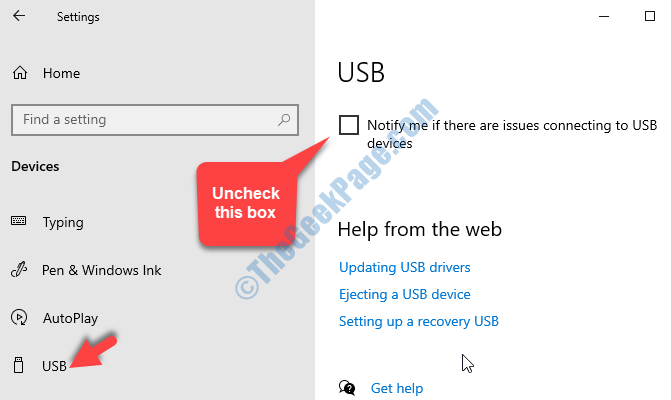Czasami, gdy próbujesz sformatować pendrive na swoim komputerze, możesz napotkać ten komunikat o błędzie „System Windows nie był w stanie dokończyć formatowania“. W większości przypadków ten błąd jest spowodowany przez jakiś uszkodzony plik znajdujący się na dysku flash. Postępuj zgodnie z tą poprawką na swoim komputerze, a problem wkrótce się skończy-
Fix- Sformatuj pendrive z CMD-
Formatowanie pendrive'a z Wiersz polecenia po utworzeniu partycji rozwiąże ten problem.
1. Rodzaj "cmd" w Szukaj pole obok ikony Windows, aby otworzyć podwyższone Wiersz polecenia okno.
2. Następnie kliknij prawym przyciskiem myszy na “Wiersz polecenia”, który pojawia się w podwyższonym wyniku wyszukiwania, a następnie kliknij „Uruchom jako administrator“.

3. Aby zorientować się w partycjach na dysku, wszystko, co musisz zrobić, to: kopiuj wklej te dwie komendy jeden po drugim i hit Wchodzić aby wykonać kolejno oba polecenia na komputerze.
część dysku. lista dysków

4. Teraz na liście dysków będziesz musiał zanotować „Numer dysku” dla pendrive'a.
Możesz to łatwo zrobić, patrząc na „Rozmiar” dysku, ponieważ rozmiar pendrive'a będzie znacznie mniejszy niż rozmiar dysku twardego.
( Przykład-Dla nas jest to „Dysk 2” jak rozmiar dysku jest 28 GB).

Aby utworzyć nową partycję na swoim pendrive, musisz utworzyć partycję podstawową i sformatować ją w „Tłuszcz32„format”.
5. Aby to zrobić kopiuj wklej i modyfikować te polecenia w Wiersz polecenia okno jeden po drugim i naciśnij Enter po każdym z nich, aby sformatować dysk na komputerze.
wybierz dysk (Twój numer dysku) czysty. utwórz partycję podstawową. aktywny. wybierz partycję (Twój numer dysku) format fs=fat32
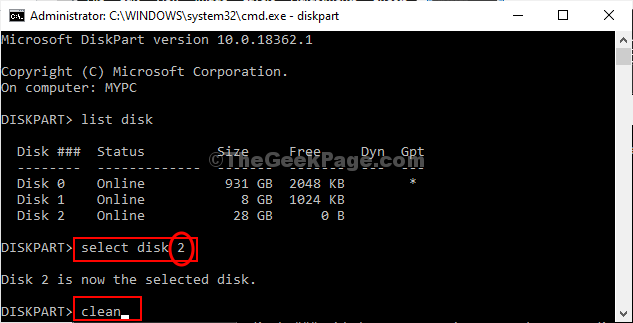
Proces formatowania zajmie trochę czasu. Poczekaj, aż pokaże 100%. Po sformatowaniu pendrive'a zamknij Wiersz polecenia okno.
6. Wyjmij pendrive z komputera, a następnie włóż pendrive do komputera.
Może być konieczne ponowne ręczne sformatowanie pendrive'a. Wykonaj następujące kroki, aby to zrobić:
1. naciśnij klawisz Windows+E.
2. Teraz w Przeglądarka plików w oknie po lewej stronie kliknij „Ten komputer“.

3. Teraz, kliknij prawym przyciskiem myszy na pendrive'ie. Następnie kliknij „Format”, aby rozpocząć formatowanie dysku.
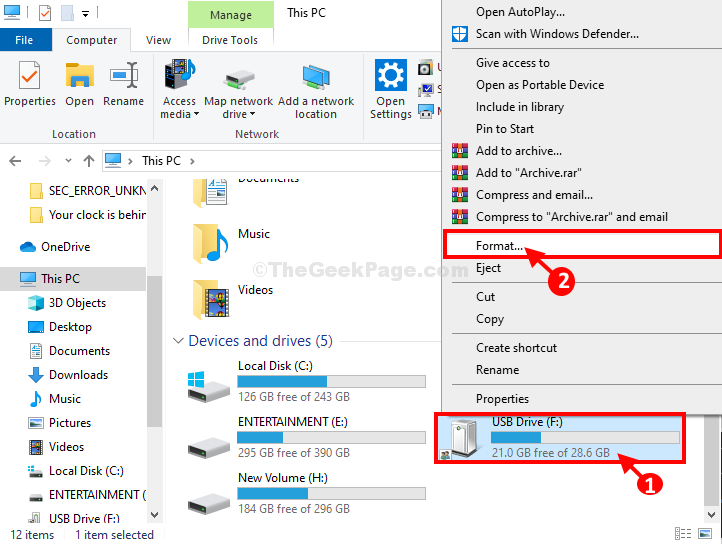
3. Następnie musisz kliknąć na „Początek”, aby rozpocząć proces formatowania.
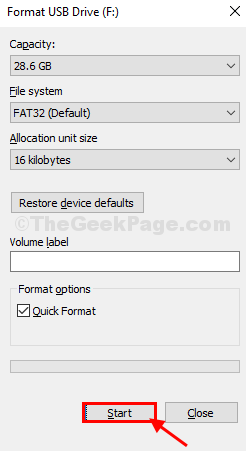
Po sformatowaniu pendrive'a możesz łatwo uzyskać do niego dostęp.
Twój problem powinien zostać rozwiązany.